由于不同厂商的主板bios面板不同,所以更新bios的方法也是不一样的,有些需要进入bios有些不需要,那么微星主板bios怎么更新呢,其实方法差不太多。
微星主板bios怎么更新:
1、首先我们进入微星官网。【点击进入】
2、进入后,点击上面的“客户服务”一栏。
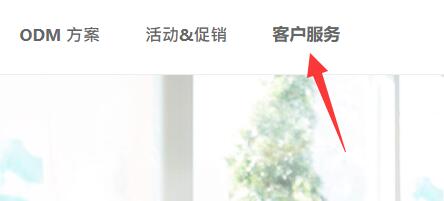
3、再下拉界面,点击“主板”
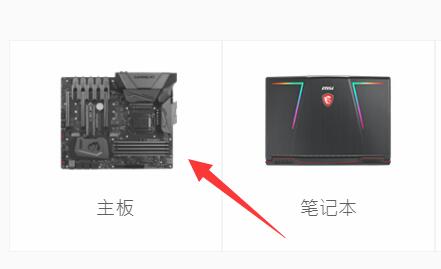
4、接着选择“驱动与下载”
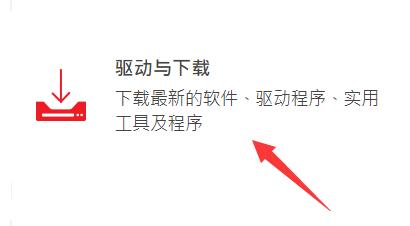
5、随后在其中搜索我们的主板型号。
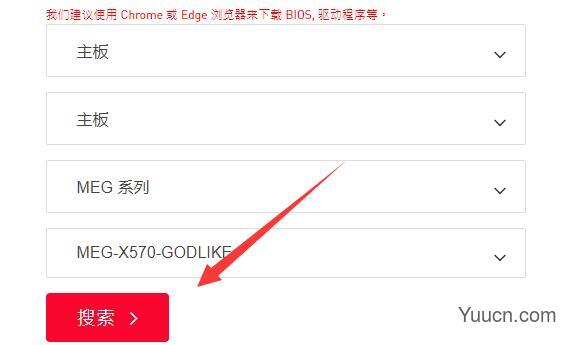
6、搜索到结果后,在“bios”中就能下载最新的主板bios了。
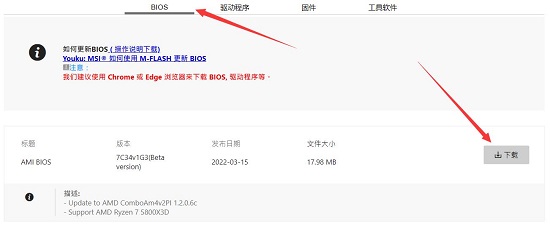
7、下载完成后,将它解压出来并拷到u盘里。(注意格式一般是1B4的)
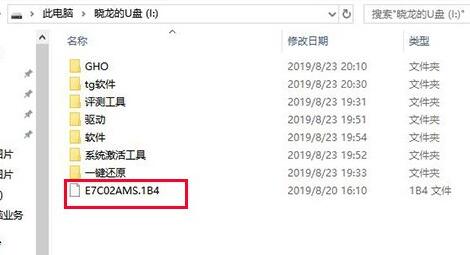
8、随后我们插上u盘,重启电脑,在开机时按下“del”进入bios设置。
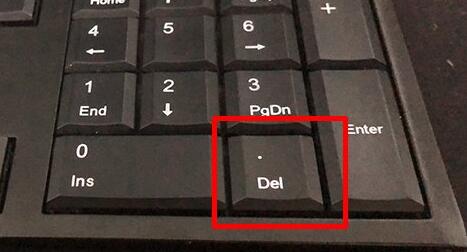
9、进入bios后,打开左下角的“M-flash”
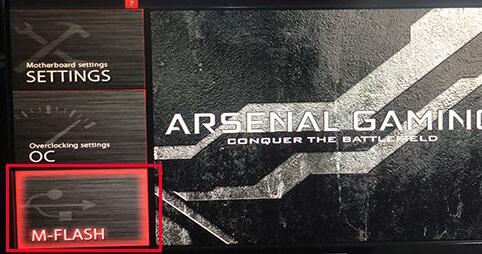
10、打开后,在列表里找到刚刚放进来的主板bios就能开始更新了。
(如果有弹窗选是)
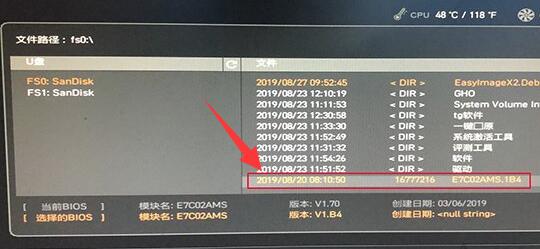
11、最后等待bios更新完成后自动重启电脑就可以了。
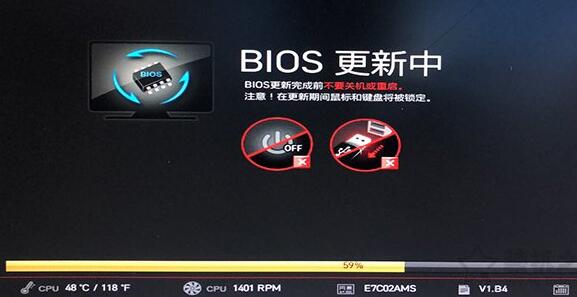
延伸阅读:bios设置中文教程